WordPress gehört zu den größten und beliebtesten Blogging-Plattformen und wird Anfängern und Anfängerinnen oft empfohlen. Kein Wunder: Das Content-Management-System (CMS) bietet zahlreiche Funktionen, mit denen Sie Ihren Blog optisch wie inhaltlich individualisieren können. Gleichzeitig kann das aber den Nutzenden auch schnell überfordern.

Wir zeigen Ihnen in diesen Beitrag daher dreizehn WordPress-Alternativen, die ebenfalls einen näheren Blick wert sind. Wir sind der Meinung: Vergleichen lohnt sich.
Wann sollten Sie WordPress nicht verwenden?
Eine WordPress-Alternative bietet sich an, wenn Sie einfache, statische Websites benötigen oder maßgeschneiderte Lösungen für spezielle Anforderungen wollen. Gelegentlich brauchen Unternehmen spezielle Branchenlösungen oder haben nur begrenzte Ressourcen für die Erstellung und Wartung ihres Webauftritts zur Verfügung.
Ebenso sollten Sie unserer Erfahrung nach auf ein spezielles Tool mit besonders sicheren Codepraktiken setzen, wenn Ihre jeweilige Website hohe Sicherheitsstandards erfüllen muss.
Was sind die besten WordPress-Alternativen?
- HubSpot CMS Hub
- ghost
- Jekyll
- Jimdo
- Joomla
- Blogger
- Shopify
- Drupal
- Medium
- Squarespace
- Weebly
- Wix
- Webflow
1. HubSpot CMS Hub

Quelle: Screenshot Hubspot
HubSpot bietet Ihnen mit dem kostenlosen CMS Hub leistungsstarke Tools, mit denen Sie auf Ihrem Blog im Rahmen Ihrer Content-Marketing-Strategie qualitativ hochwertige Inhalte veröffentlichen können. Das Erstellen, Formatieren und Optimieren von Artikeln geht dank der ansprechenden Benutzeroberfläche und einem simplen Drag-and-Drop-System einfach von der Hand.
Praktisch sind auch die SEO-Verbesserungsvorschläge, die vom System in Echtzeit generiert werden. Sämtliche Vorlagen verwenden responsives Design und überzeugen auf Computerbildschirmen genauso wie auf Mobilgeräten.
Das Blogging-Tool ist nur ein Dienst der All-in-One-Inbound-Marketing-Software und speziell darauf ausgelegt, Ihnen beim Erreichen Ihrer Marketing-Ziele zu helfen: Traffic und Conversions stehen hier an erster Stelle. Es besteht darüber hinaus die Möglichkeit, Inhalte zu promoten und ihre Performance zu analysieren.
Vor- und Nachteile des Hubspot CMS Hub
Beim HubSpot CMS Hub handelt es sich um eine integrierte Plattform, sodass ganz unterschiedliche Unternehmensbereiche wie Marketing, Vertrieb und Kundendienst damit abgebildet und bearbeitet werden können. Die hohe Benutzerfreundlichkeit des Tools macht es alltagstauglich und es bietet zahlreiche Möglichkeiten zur Personalisierung. Es kann somit auf die individuellen Bedürfnisse zugeschnitten werden.
Des Weiteren ist das Tool SEO-freundlich und bietet somit zahlreiche Chancen, um bei den Suchmaschinen weiter vorne gerankt zu werden. Die mit der Lösung erstellten Websites haben ein responsives Design und sind somit für mobile Endgeräte optimiert. Hierdurch lässt sich eine deutlich größere Zielgruppe erreichen. Durch die Berichterstattung des Analyse-Tools lassen sich gute Erkenntnisse über die Nutzer und Nutzerinnen gewinnen, die Sie für das Marketing einsetzen können.
Im Gegensatz zu WordPress kann HubSpot CMS Hub nur eingeschränkt angepasst werden. Außerdem kann es zu bestimmten Überschneidungen mit anderen Tools kommen, weswegen Sie im Namen der Effizienz darauf achten müssen, dass sich beim Einsatz von unterschiedlichen Lösungen diese ergänzen und einander nicht widersprechen.
2. ghost

Quelle: Screenshot ghost
ghost besticht durch seine einfache und übersichtliche Benutzeroberfläche. Die Plattform legt den Fokus ausschließlich aufs Blogging und bietet darüber hinaus kaum Funktionen.
Durch „Themes“ können Sie Ihren Blog rudimentär individualisieren, für weitere Anpassungen sind aber in der Regel Programmierkenntnisse nötig. Für Techniklaien sind die Möglichkeiten auf ghost deshalb sehr eingeschränkt.
Vor- und Nachteile von ghost
ghost arbeitet besonders schnell und effizient. Das Tool spart somit Unternehmensressourcen ein und verkürzt die Ladezeiten eines Webauftritts erheblich. Die minimalistische Benutzeroberfläche ist so konzipiert, dass der Fokus ganz auf dem Schreiben liegt, weswegen ghost z. B. vor allem von Bloggern und Autorinnen genutzt wird. Diese verwenden meist CSS oder JavaScript.
Außerdem ist ghost ausgesprochen SEO-freundlich und unterstützt die Verbesserung des eigenen Rankings bei den Suchmaschinen. Ebenfalls sinnvoll finden wir, dass ghost mit vielen integrierten Funktionen arbeitet, sodass seltener Plugins von Drittanbietern genutzt werden müssen. Das macht die Wartung des Tools deutlich einfacher.
Was wir weniger gut finden, ist die begrenzte Funktionalität, da sich das Tool wirklich auf das Schreiben konzentriert. Wer eine umfassende, vielseitige Website mit zahlreichen Themen und Schwerpunkten erstellen möchte, stößt mit ghost schnell an Grenzen.
Außerdem ist die Community der Lösung recht klein, wodurch die Ressourcen, Themes und Plugins begrenzt sind. Hinzu kommt, dass für den Einsatz von ghost ein gewisses technisches Vorwissen ratsam ist und man für das Tool auch ein bisschen Geld auf denTisch legen muss.
3. Jekyll

Quelle: Screenshot Jekyll
Jekyll ist ein Website-Generator, der es Ihnen ermöglicht, ohne Datenbankanbindung statische Seiten zu betreiben. Weil bei Nutzeranfragen nicht auf eine Datenbank zugegriffen werden muss und der Code der Seite minimalistisch gehalten ist, glänzt Jekyll durch schnelle Ladezeiten.
Ohne CMS, Datenbank und Skript mit dynamischen Elementen bietet das System zudem kaum Angriffsfläche für Hacker. Allerdings fehlt in der Standardausführung des Generators eine grafische Oberfläche, es muss deshalb die Kommandozeile herhalten. Wenn Sie Jekyll nutzen möchten, sollten Sie daher Entwicklerkenntnisse haben oder sich Unterstützung suchen.
Vor- und Nachteile von Jekyll
Als statischer Website Generator fokussiert sich das Tool auf schnelle Ladezeiten, eine einfache Wartung und hohe Sicherheitsstandards. Zudem ist die Kombination von Jekyll mit Versionskontrollsystemen leicht möglich, sodass Sie Änderungen an einem Webauftritt schnell vornehmen können.
Praktisch finden wir außerdem, dass Sie die Website individuell anpassen und diese mit verschiedenen Templates und Layouts anreichern können.
Wenn Sie Ihre Website mit vielen dynamischen Inhalten ausstatten wollen, ist Jekyll die falsche Wahl. Gerade im E-Commerce oder bei vielen Benutzerinteraktionen würden wir ein anderes Tool empfehlen.
Zudem ist von Vorteil, wenn Sie bestimmte technische Vorkenntnisse mitbringen, um mit dem Tool arbeiten zu können. Die Zahl der Plugins ist begrenzt und es liegt kein vollständiges Content-Management-System vor, wie das beispielsweise bei WordPress der Fall ist. Auch ein Live-Vorschau-Modus fehlt, was den Aufwand beim Testen der Website vor der Veröffentlichung unserer Meinung nach erhöht.
4. Jimdo

Quelle: Screenshot Jimdo
Mit dem deutschen CMS Jimdo können Sie nicht nur schnell und einfach einen Blog aufsetzen, sondern auch eine Webseite und einen Online-Shop: Das Baukastensystem macht die Einrichtung unkompliziert.
Alle Inhalte sind automatisch für Mobilgeräte optimiert, sodass Sie sich auch an dieser Stelle um nichts weiter kümmern müssen. Allerdings ist Jimdo weniger flexibel als WordPress. Der Blog eignet sich vor allem für Einsteiger und Einsteigerinnen.
Vor- und Nachteile von Jimdo
Ähnlich wie Jekyll ist auch Jimdo eine Lösung, die auf Einfachheit und Schnelligkeit setzt. Mit dieser Baukastenplattform für Websites können Nutzer und Nutzerinnen schnell starten und ihre erste eigene Website gestalten. Hierbei punktet das Tool durch eine hohe Benutzerfreundlichkeit.
Außerdem ist Jimdo eine von einer Plattform gehostete Lösung, sodass sich die Anwender und Anwenderinnen nicht um die Wartung kümmern müssen. Die Websites sind für mobile Endgeräte optimiert und das Hosting ist bereits integriert.
Ein Minuspunkt ist unserer Meinung nach, dass sich das Tool nur in Grenzen anpassen oder erweitern lässt. Auch bietet es nur eingeschränkte SEO-Möglichkeiten sowie einen begrenzten Funktionsumfang. Außerdem sollen Sie beachten, dass Jimdo nicht vollständig kostenlos ist, sondern monatliche Gebühren anfallen können.
5. Joomla

Quelle: Screenshot Joomla
Joomla ist ein recht komplexes Open-Source-CMS, das nicht nur für Blogs, sondern auch für herkömmliche Webseiten genutzt werden kann. Es ist modular aufgebaut und kann – ähnlich wie WordPress – durch verschiedene Vorlagen um Funktionen erweitert werden.
Die Bedienung ist vergleichsweise kompliziert. Einsteigende haben es mit Joomla daher nicht so leicht. Für professionelle Blogger sowie Unternehmen mit Programmiererinnen im Team ist dieses CMS aber unserer Meinung nach eine vielversprechende Option.
Vor- und Nachteile von Joomla
Joomla zeichnet sich durch seine Vielseitigkeit aus und ist durch verschiedene Module und Plugins erweiterbar. Somit können Sie Joomla perfekt an die eigenen Bedürfnisse anpassen. Das zeigt sich nicht zuletzt daran, dass ganz unterschiedliche Benutzergruppen mit verschiedenen Berechtigungen erstellt werden können, was die Übersichtlichkeit erhöht.
Des Weiteren ist Joomla hervorragend dazu geeignet mehrsprachige Webseiten zu erstellen und auch die aktive Community, die sich für die Lösung von Problemen und die Unterstützung bei der Optimierung von Websites einsetzt, ist für uns ein eindeutiger Pluspunkt.
Aber natürlich gibt es auch Nachteile – wie zum Beispiel die geringere Anzahl an Themes und Plugins im Vergleich zu WordPress. Zudem berichten einige Nutzer und Nutzerinnen, dass die Performance des Tools nicht ausreichend ist, wenn es darum geht, umfangreiche Websites mit hohem Besucher- und Besucherinnenfluss zu erstellen.
Zwar bietet Joomla vielfältige Sicherheitsfunktionen, trotzdem gehört es unserer Ansicht nach nicht zu den sichersten Tools am Markt. Ferner sind die vielfältigen Möglichkeiten, die Joomla bietet, gerade bei der Erstellung einfacher, statischer Websites häufig zu komplex, weswegen Sie hier auf einfachere Lösungen setzen sollten.
6. Blogger

Quelle: Screenshot Blogger
Der bekannte Anbieter Blogger gehört zur Google-Familie. Zur Nutzung brauchen Sie deshalb ein Google-Konto. Ist dieses eingerichtet, können Sie Ihren Blog innerhalb weniger Minuten erstellen und mit ersten Inhalten füllen. Angezeigt wird Ihr Blog unter der Subdomain ihrblog.blogspot.com.
Wenn Sie Blogger als Plattform auswählen, können Sie Ihren Blog direkt mit Google Ads und Google AdSense verbinden. Das ermöglicht es Ihnen unter anderem automatisch personalisierte Werbung in Ihren Artikeln zu schalten und so Geld zu verdienen. Eine Anbindung an Google Analytics liefert detaillierte Statistiken über das Verhalten der Besucher und Besucherinnen.
Weiteres Plus: Googles Server sind bekanntlich riesig. Sie werden also voraussichtlich auch dann keine Probleme mit Ihrem Blog bekommen, wenn er eine hohe Zahl von Nutzern und Nutzerinnen verzeichnet.
Vor- und Nachteile von Blogger
Blogger lässt sich unser Meinung nach ausgesprochen leicht einrichten und nutzen. Wir empfehlen dieses Tool daher vor allem Anwendern und Anwenderinnen ohne Erfahrungen. Außerdem sind verschiedene Google-Dienste integriert und es fällt bei der Nutzung wenig Wartung an, da der Dienst von Google gehostet wird. Ein weiterer Vorteil: Das Tool steht Ihnen kostenlos zur Verfügung.
Als nachteilig sehen wir die geringen Anpassungsmöglichkeiten und Erweiterungen beziehungsweise Plugins an. Das Tool lässt sich nur begrenzt skalieren, was gerade für umfangreiche Webauftritte ein Nachteil sein kann. Zudem machen Sie sich bei der Nutzung von den Vorgaben und Entscheidungen von Google abhängig.
7. Shopify
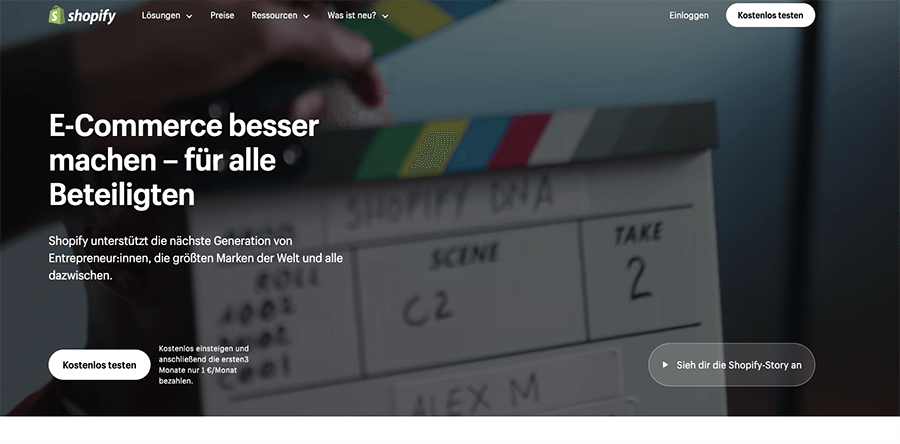
Quelle: Screenshot Shopify
Shopify ist ein cloudbasiertes Shopsystem für Onlinehändler und Onlinehändlerinnen. Wie der Name vermuten lässt, ist die Software auf das Erstellen von E-Commerce-Webseiten spezialisiert und damit die perfekte Alternative zum WordPress-Plugin WooCommerce.
Shopify lässt sich per Drag-and-Drop leicht bedienen, ist durch die Cloud-Infrastruktur in hohem Maße skalierbar und bietet eine übersichtliche Organisation der Produkte nach Kategorie, Typ, Jahreszeit oder Verkauf. Die Software hat zudem eingebaute SEO-Funktionen und lockt mit automatisiertem Marketing und Produktbewertungen.
Aktuell nutzen etwa 32 Prozent der Unternehmen diese E-Commerce-Plattform. Überzeugte Kunden und Kundinnen sind neben Start-ups auch etablierte Unternehmen wie Babbel, Red Bull und Tesla.
Vor- und Nachteile von Shopify
Wie andere WordPress-Alternativen setzt auch Shopify auf eine einfache, nutzerfreundliche Anwendung. Bei der Lösung handelt es sich um ein vollständiges E-Commerce-Tool, das von der Präsentation von Produkten über einen Warenkorb bis hin zu Zahlungsoptionen und Versand alle Funktionen abdeckt. Rundum praktisch, wie wir finden.
Für die Gestaltung des Onlineshops stehen Ihnen diverse Designvorlagen zur Verfügung, wodurch Sie den Shop perfekt auf die eigenen Bedürfnisse anpassen können. Zum Service gehört ein Hosting dazu, was die Sicherheit des Tools erhöht. Außerdem stehen Ihnen vielfältige Apps und Erweiterungen zur Verfügung, die Sie bei der Shopgestaltung nutzen können.
Im Vergleich zu WordPress liegen bei Shopify jedoch geringere Anpassungsmöglichkeiten vor. Außerdem stehen weniger Funktionen beim Content-Management zur Verfügung. Nicht zuletzt fallen bei Shopify nicht nur monatliche Gebühren an, sondern es können auch Transaktionsgebühren anfallen. Wir folgern daraus: Das Tool verteuert den Einsatz eines eigenen Onlineshops bis zu einem gewissen Grad.
8. Drupal

Quelle: Screenshot Drupal
Drupal ist eine Open-Source-WordPress-Alternative, die unter anderem wegen ihrer Social-Community-Lösung interessant ist. So können zum Beispiel mehrere Nutzer und Nutzerinnen gemeinsam an Inhalten arbeiten, sich eine Webseite teilen und gleichzeitig einen eigenen Blog führen.
Für Sie heißt das: Sie können ganz einfach mehrere Blogs erstellen, die verschiedene Themen behandeln und/oder von unterschiedlichen Mitarbeitenden verwaltet werden. Etliche Erweiterungen und vorgefertigte Designs erleichtern es Ihnen, Blogs individuell an Ihre Ansprüche anzupassen.
Vor- und Nachteile von Drupal
Drupal ist unser Meinung nach eine ausgesprochene leistungsstarke Lösung, die mit einer hohen Flexibilität und Skalierbarkeit aufwartet. Somit können Sie Drupal selbst für komplexe Webauftritte hervorragend einsetzen. Anwender und Anwenderinnen arbeiten mit benutzerdefinierten Inhaltstypen, wodurch selbst komplexe Inhalte übersichtlich und zielführend dargestellt werden können.
Zudem legt Drupal großen Wert auf das Thema Sicherheit. Als größten Vorteil sehen wir an, dass es dort durch die große und aktive Community für vielfältige Fragen und Probleme schnelle und kompetente Antworten und Lösungen gibt.
Wenn Sie mit Drupal arbeiten wollen, müssen Sie unserer Erfahrung nach etwas mehr Zeit und Energie aufwenden als bei WordPress. Zudem ist das Tool teilweise so komplex und vielseitig, dass die Benutzerfreundlichkeit leidet. Die Auswahl an Themes und Designs ist geringer als bei WordPress und es stehen auch weniger Module und Plugins zur Verfügung.
Noch ein Nachteil, den wir entdeckt haben: Gerade bei kleineren Websites kann es zudem dazu kommen, dass der Ressourcenverbrauch von Drupal im Vergleich zu WordPress deutlich höher liegt.
9. Medium

Quelle: Screenshot Medium
Was uns besonders gut an Medium gefällt, ist, dass es in weiten Teilen intuitiv zu bedienen ist. Von der Anmeldung bis zum Schreiben vergehen nur wenige Minuten. Eine individuelle Anpassung ist bis auf die Verwendung eines Titelbilds allerdings nicht möglich.
Eine weitere Einschränkung: Sie können das Hosting Ihres Blogs nicht selbst organisieren. Sollte Medium also den Betrieb einstellen, könnte Ihr Content ganz schnell Geschichte sein. Die Blogging-Plattform eignet sich deshalb für Neulinge, die das Bloggen einmal ausprobieren möchten – nicht aber für Unternehmen, die eine langfristige Content-Strategie verfolgen.
Vor- und Nachteile von Medium
Schauen wir uns die Vor- und Nachteile nochmal genauer an: Angenehm an Medium ist, dass Sie keine Vorkenntnisse in Sachen Programmieren und Technik mitbringen müssen, um das Tool zu nutzen. Außerdem liegt eine minimalistische Oberfläche vor, sodass die volle Konzentration auf den Inhalten liegt.
Ferner konzentriert sich Medium stark auf eine soziale Gemeinschaft und fördert Interaktionen zwischen Lesenden beziehungsweise Autoren und Autorinnen. Somit ist es leicht möglich, Beiträge zu teilen und zu kommentieren.
Der technische Support wird komplett von Medium gemanagt, sodass sich die Anwender und Anwenderinnen ganz auf Ihr Projekt und die Inhaltserstellung konzentrieren können. Durch die Funktionen zur Entdeckung von Inhalten steigt die Sichtbarkeit von Beiträgen und die Wahrscheinlichkeit, interessierte Personen zu erreichen, erhöht sich.
Zu den Nachteilen von Medium gehört unserer Meinung nach, dass man sich von einer bestimmten Plattform abhängig macht und nur begrenzte Anpassungsmöglichkeiten in Bezug auf das Design und die Website-Struktur hat. Zudem gibt es nur eingeschränkte Monetarisierungsmöglichkeiten. Zwar ist Medium grundsätzlich kostenlos, für einige Funktionen fallen jedoch Gebühren an.
10. Squarespace

Quelle: Screenshot Squarespace
Squarespace ist wegen seines ansprechenden responsive Designs bei kreativen Nutzerinnen und Nutzern sehr beliebt. Wenn Sie von WordPress auf Squarespace umsteigen möchten, können Sie Ihren alten Blog einfach mitnehmen. Alle Inhalte bleiben erhalten.
Allerdings hat das Baukastensystem Schwachstellen in Sachen SEO: Seitentitel und Meta-Beschreibung können Sie nicht selbst anpassen, was das Ranking Ihres Blogs beeinträchtigen kann.
Vor- und Nachteile von Squarespace
Bei Squarespace handelt es sich um eine All-in-One-Lösung, die alle Funktionen und Features integriert, die für die Website-Gestaltung relevant sind. Hierbei setzt das Tool auf eine hohe Benutzerfreundlichkeit, indem diverse Designvorlagen sowie ein Drag-and-Drop-Editor zur Verfügung gestellt werden. Selbst ohne Vorkenntnisse ist es Ihnen unserer Erfahrung nach somit möglich, ansprechende Webauftritte zu gestalten.
Die Sicherheit liegt komplett bei Squarespace, sodass sich Anwender und Anwenderinnen hierüber keine Gedanken machen müssen. Ebenfalls ein großer Vorteil: der umfassende und zielführende Kundensupport.
Nachteilig sind die begrenzten Anpassungsmöglichkeiten bei Squarespace, was das Design und die Funktionen betrifft. Es stehen deutlich weniger Plugins als bei WordPress zur Verfügung und für den E-Commerce liegen verschiedene Beschränkungen vor. Das ist gerade für große, komplexe Shops ein Nachteil. Zudem sollten Sie bedenken, dass es sich bei Squarespace um eine kostenpflichtige Plattform handelt.
11. Weebly

Quelle: Screenshot Weebly
Weebly ist intuitiv per Drag-and-Drop zu bedienen und ermöglicht so einen unkomplizierten Start ins Blogger-Leben. Sie brauchen keinerlei Programmierkenntnisse. Zum Testen können Sie den Baukasten kostenlos nutzen.
Für eine eigene Domain und E-Mail-Postfächer müssen Sie zusätzlich zahlen. Auch ein in Ihrem Blog integrierter Video- und Audioplayer lässt sich separat buchen.
Vor- und Nachteile von Weebly
Wie einige der anderen Lösungen, setzt auch Weebly einen Schwerpunkt in Sachen Benutzerfreundlichkeit und Einfachheit. Webauftritte lassen sich mit diesem Tool besonders schnell und effizient erstellen. Hosting und Sicherheit werden von Weebly übernommen und Nutzer und Nutzerinnen erhalten einen umfassenden Kundensupport.
Als All-in-One-Lösung bietet Weebly zahlreiche Möglichkeiten für das Hosting, das Design und andere Funktionen einer Website.
Was uns nicht so gut an dem Tool gefällt, ist, dass es nur begrenzte Anpassungsmöglichkeiten gibt und dass beispielsweise kaum Erweiterungen und Apps vorhanden sind. Ähnlich wie bei Squarespace liegen Beschränkungen für den E-Commerce vor – und es fallen monatliche Kosten für die Nutzung des Tools an.
12. Wix

Quelle: Screenshot Wix
Wix überzeugt durch seine vielen Anpassungsmöglichkeiten. Erst wählen Sie eine von mehr als 500 Vorlagen, dann ziehen Sie alle Elemente schnell und einfach an die gewünschten Stellen. Ein besonderer Hingucker sind die Videohintergründe, die Sie einbauen können.
In der Basisfunktion ist Wix kostenlos. Benötigte Extrafunktionen können Sie separat buchen und so genau an Ihre Wünsche und Ansprüche anpassen.
Vor- und Nachteile von Wix
Als All-in-One-Lösung hat sich Wix auf die Fahnen geschrieben, Nutzer und Nutzerinnen bei der Gestaltung eines Webauftritts bestmöglich zu unterstützen. Dank vielfältiger Designvorlagen und einer hohen Benutzerfreundlichkeit ist es möglich, die gewünschten Webseiten innerhalb kürzester Zeit zu erstellen.
Außerdem bietet Wix einen eigenen App-Marktplatz, über den Sie vielfältige Erweiterungen und Zusatzfunktionen nutzen können. Hierdurch lässt sich eine Website hervorragend auf die eigenen Bedürfnisse anpassen.
Wir finden jedoch, dass die Anzahl an Apps und Anpassungsmöglichkeiten bei Wix etwas beschränkter ist als bei WordPress. Ebenso eignet sich das Tool nur in gewissen Grenzen für die SEO. Im Unterschied zu Open-Source-Alternativen fallen bei Wix monatliche Kosten an, die beispielsweise über einen Shop erst einmal wieder eingespielt werden müssen.
13. Webflow

Quelle: Screenshot Webflow
Content trifft auf visuelles Design: Das ist das Motto des SaaS-Unternehmens Webflow. Die Plattform hilft Designerinnen und Designern dabei, Webseiten in einer grafischen Umgebung zu entwerfen. Neben dem CMS bietet Webflow auch Website-Hosting-Pakete an.
Dank des intuitiven Homepage-Baukastens können Sie einer Website verschiedene Elemente ganz einfach hinzufügen. Die Werkzeugleisten erinnern sehr an typische Designer-Software wie Adobe InDesign.
In der Basisversion ist Webflow zunächst kostenfrei. Für zusätzliche Designvorlagen oder mehr als zwei Webprojekte gibt es das Basic-Paket (14 US-Dollar pro Monat) und das Business-Paket (39 US-Dollar pro Monat), sowie weitere nützliche Pakete. Alle Websites verfügen zudem über ein SSL-Zertifikat und sind nach der Norm ISO 27018 gesichert.
Vor- und Nachteile von Webflow
Webflow ist eine WordPress-Alternative, die sich unserer Meinung nach ausdrücklich an Personen richtet, die technische Kenntnisse besitzen und sich mit Coding auskennen. Das Tool bietet vielfältige Designfreiheiten. Unter anderem können interaktive Animationen genutzt werden, um den Webauftritt dynamisch und attraktiv zu halten.
Außerdem verfügt Webflow über ein responsive Design, sodass sich die Inhalte an digitale Endgeräte anpassen. Hosting und Sicherheitsaufgaben werden komplett von Webflow übernommen – und die vielfältigen CMS-Funktionen helfen bei der übersichtlichen Gestaltung und Nutzung der Inhalte.
Zu den Nachteilen von Webflow gehört, dass Sie viel Fachwissen mitbringen oder sich stark in das Tool einarbeiten müssen. Es gibt nur eine begrenzte Zahl an Plugins und die Community ist kleiner als bei anderen Lösungen. Entsprechend ist es nicht so einfach, Antworten auf Fragen zu erhalten.
Außerdem handelt es sich auch bei Webflow um ein kostenpflichtiges Tool, was den Aufbau und Einsatz einer Webseite verteuert.
| Anbieter | Merkmale |
| HubSpot CMS Hub | integrierte Plattform, nutzerfreundlich, alltagstauglich, Personalisierung |
| ghost | schnell, effizient, minimalistische Benutzeroberfläche, SEO-freundlich |
| Jekyll | kurze Ladezeiten, geeignet für statische Websites, viele Templates und Layouts |
| Jimdo | einfache Baukastenplattform, benutzerfreundlich, gehostet |
| Joomla | benutzerfreundlich, erweiterbar, mehrsprachig, aktive Community |
| Blogger | leicht anwendbar, integrierte Google-Dienste, gehostet, kostenlos |
| Shopify | vollständiges E-Commerce-Tool, Designvorlagen, Apps und Erweiterungen, Hosting |
| Drupal | leistungsstark, flexibel, benutzerdefinierte Inhaltstypen, sicher, aktive Community |
| Medium | minimalistische Oberfläche, fördert Interaktionen, technischer Support |
| Squarespace | All-in-one, Designvorlagen, Drag-and-drop-Editor, Sicherheit, Support |
| Weebly | Einfachheit, Sicherheit, All-in-one, Hosting, Support |
| Wix | Benutzerfreundlichkeit, Designvorlagen, Erweiterungen, Zusatzfunktionen |
| Webflow | Designfreiheiten, interaktive Animationen, dynamisch, Hosting, Sicherheit |
Fazit: Für jedes Vorhaben gibt es die passende WordPress-Alternative
So viele unterschiedliche Anbieter es gibt, so verschieden sind sie auch. Unser Tipp: Nehmen Sie sich Zeit, um alle Systeme näher in Augenschein zu nehmen. Denn mit einem Blog nachträglich umzuziehen, ist in der Regel recht aufwendig.
Wählen Sie lieber von Anfang an eine Plattform, mit der Sie auch in einigen Jahren und mit zunehmender Expertise noch gut arbeiten können. Die meisten Anbieter können Sie vorab kostenlos testen – machen Sie davon unbedingt Gebrauch.
Titelbild: Delmaine Donson / iStock / Getty Images Plus
![→ So veröffentlichen Sie eine WordPress-Website [Leitfaden und Checkliste]](https://no-cache.hubspot.com/cta/default/53/3d4386e6-dc22-43e9-a9e2-7392e85bada3.png)